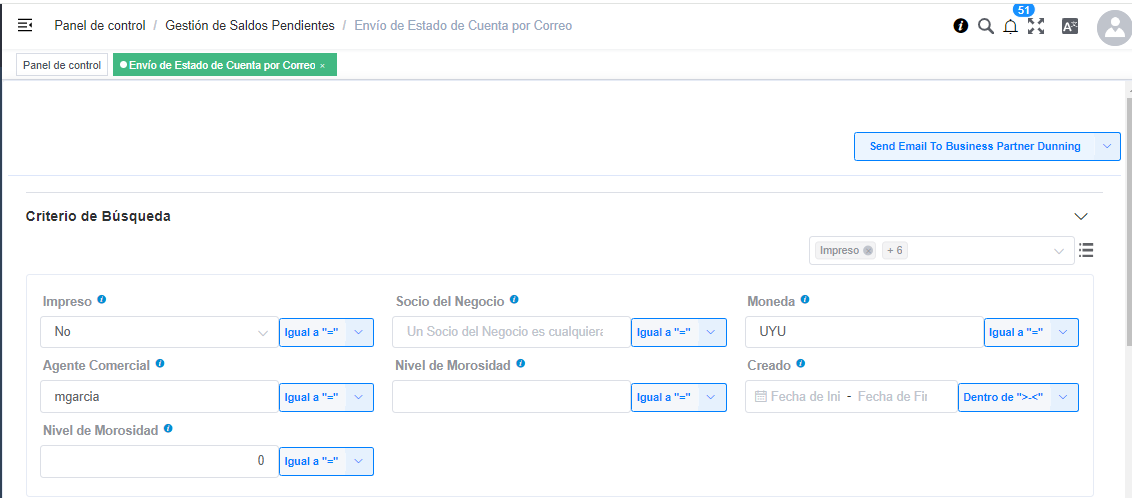2. Proceso Final
- Documentation
Flujo Instituciones educativas
Circuito final
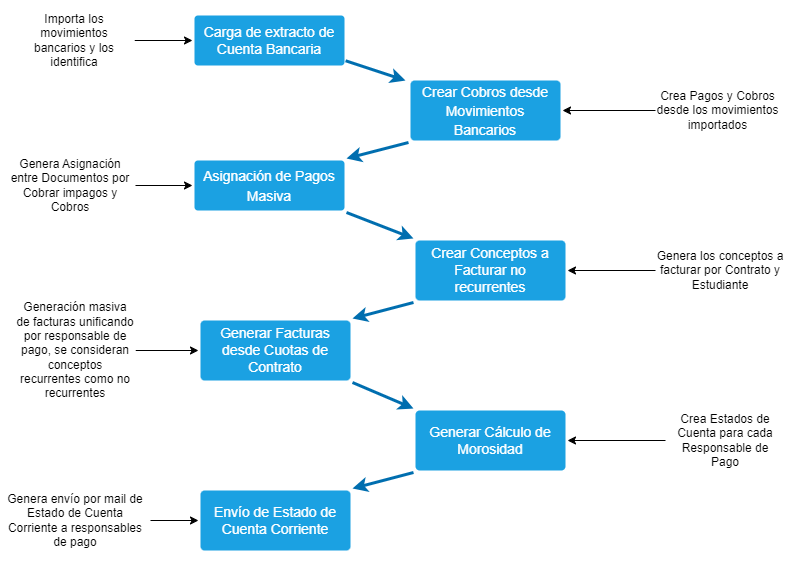
Carga de Extracto de Cuenta Bancaria
Desde la ventana de Estados de Cuenta Bancario generamos un registro para la Cuenta bancaria correspondiente (se ingresa un nombre y la fecha del estado de cuenta). Se aplica tipo de documento "Conciliación Bancaria" y desde Procesos seleccionamos "Carga de Estado de Cuenta". En la ventana emergente del proceso seleccionamos la cuenta y desde "Cargador de Archivo" es posible montar al sistema el extracto de cuenta bancaria, seleccionando el formato del banco correspondiente (ejemplo: ITAU dólares), así como su lista de conjunto de caracteres (ejemplo: UTF-8). Cada movimiento del extracto de cuenta cargado se visualizará en diferentes lineas del registro de Estado de cuenta bancario.
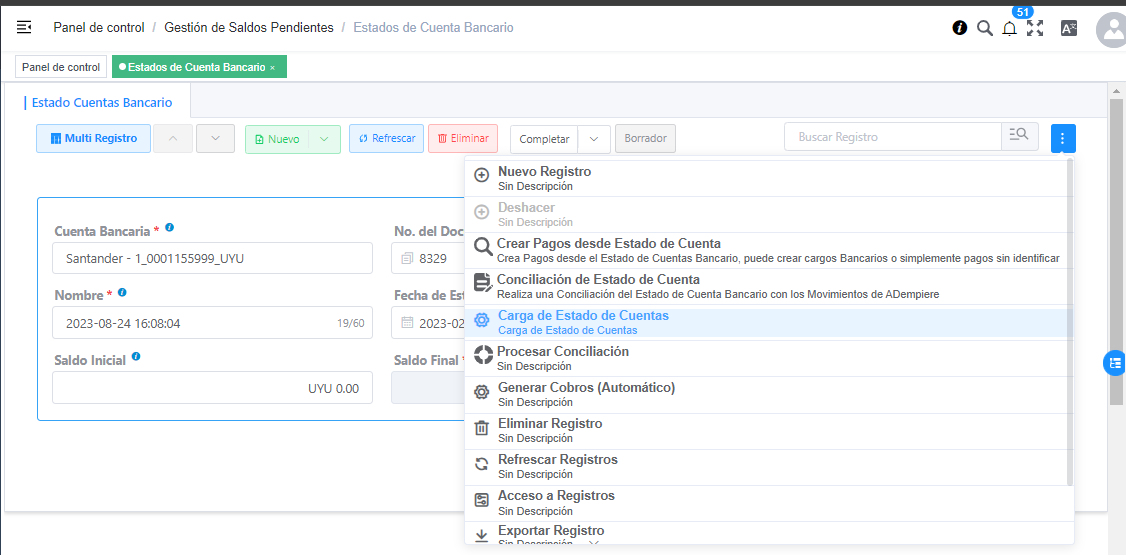
Crear Cobros desde Movimientos Bancarios
Sobre cada movimiento bancario, que se visualiza como una línea del estado de cuenta bancario se crean los Pago/cobros (dependiendo de si el movimiento es positivo o negativo en el extracto). Una vez identificados todos los movimientos es posible Completar el estado de cuenta bancario.
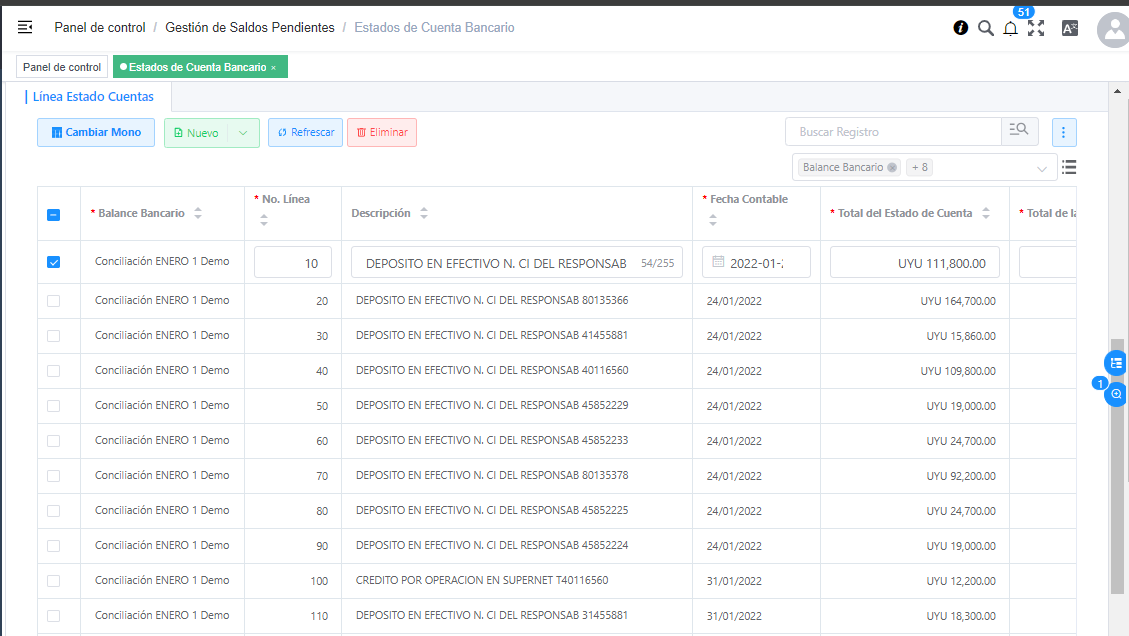
Asignación de Pagos Masiva
Una vez generado los Pago/cobros por cada movimiento en Estado de Cuenta Bancario, desde el Proceso de Asignación de Pagos Masiva es posible de forma automática realizar la asignación entre El Cobro y la factura (el documento por cobrar). Posee filtros para realizar este proceso por Socio del Negocio, por grupo de Socio del Negocio, y permite seleccionar Cuentas por cobrar, Cuentas por pagar o ambas. Esta rutina cuenta un protocolo para realizar la asignación de un cobro a una factura realizando las siguientes validaciones:
- Por importe exacto.
- Por importe superior al documento por cobrar (siempre asignando a la factura de menor fecha).
Para mayor información sobre Asignación de Pagos Masiva: - Pago y Asignación Educación
En los casos de un cobro por importe menor al documento por cobrar no genera la asignación (ya que no admite asignaciones parciales de forma automática, estas solo se realizan manualmente).
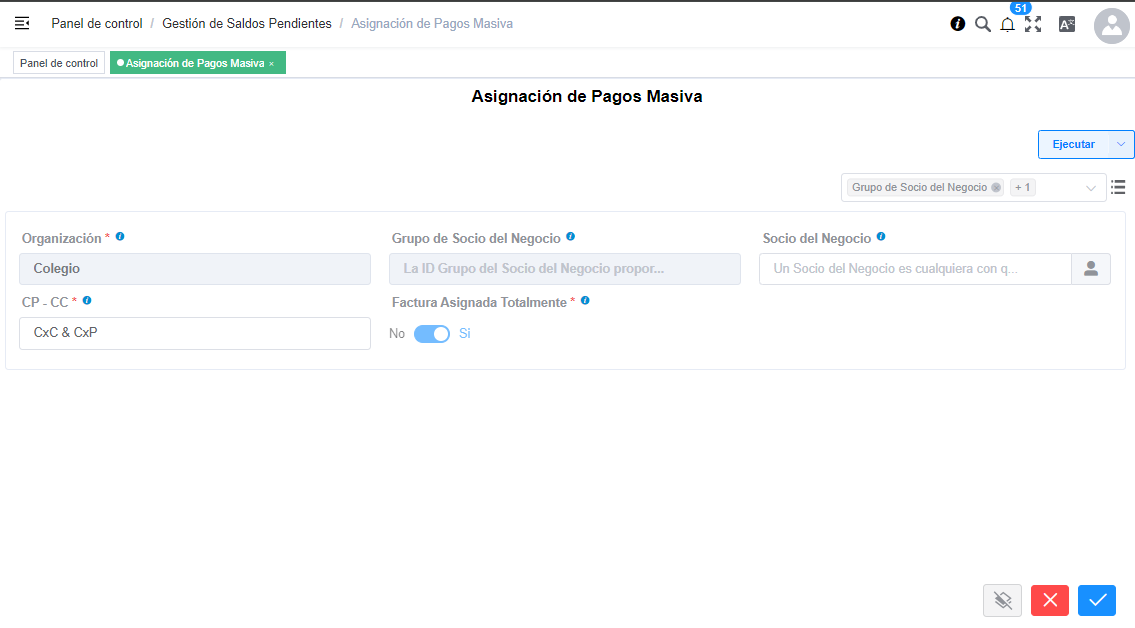
Crear Conceptos a Facturar No Recurrentes
Desde el proceso Crear Conceptos a Facturar es posible generar estos conceptos utilizando filtros de Organización y actividad. La búsqueda muestra los contratos activos de alumnos. En la sección de "parámetros" se deben definir: Producto, Precio, Actividad, Fecha (del concepto a generar) y Lista de Precio. Al seleccionar "Aceptar" se generan los correspondientes Conceptos a Facturar por aquellos registros seleccionados.
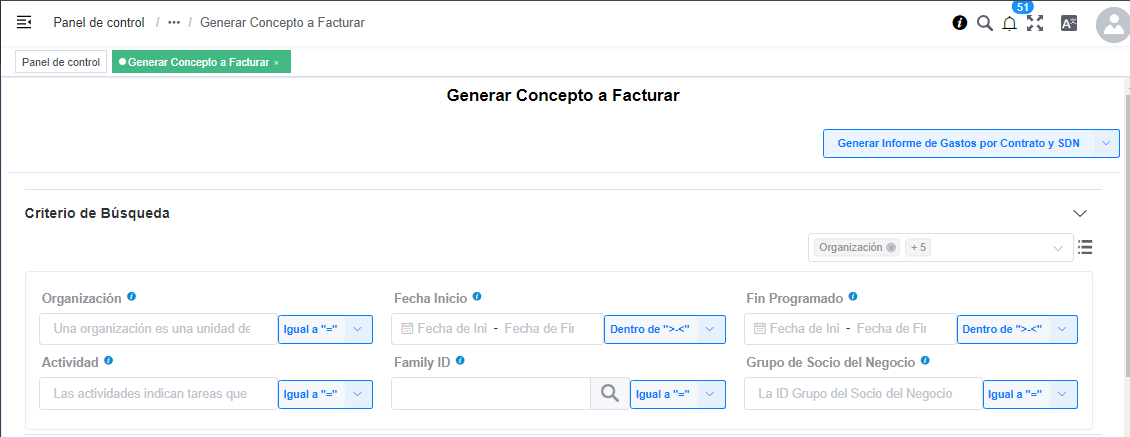
Generar Facturas desde Cuota de Contrato
La ventana de Bandeja CFE audita todo el proceso de Facturación electrónica, y asignará el tipo de comprobante de acuerdo al grupo de impuesto del Responsable de Pago (si posee RUT genera E-factura y si posee Cedula genera E-ticket).
Para mayor información sobre Generar Facturas desde Cuota de Contrato: - Bandeja CFE
Generar Cálculo de Morosidad
Una vez realizado el proceso de facturación (de lo recurrente y no recurrente) el siguiente paso es crear cálculo de Morosidad (estado de cuenta a los clientes con lo adeudado).
- Paso 1. Se genera nuevo registro nivel Estado de Cuenta (y Morosidad = Estado de cuenta y check tildado en Mostrar todas las deudas).
Morosidad Tipo Estado de Cuenta: Este tipo de Morosidad tendrá el criterio de obtener todas las facturas que están pendientes de Pago para ese momento, generando un registro en la pestaña “Entrada” por cada Socio del Negocio que tenga al menos una factura pendiente.
Es posible crear otros tipos de Morosidad (en la ventana del mismo nombre) configurando las preferencias y nombre del tipo que se desee crear (Ejemplo: Morosidad o deuda atrasada, y pre setear controles como mostrar pagos o detener crédito).
En la ventana emergente del proceso se selecciona Organización, agente comercial, Moneda y check tildado de Solo facturas de ventas, en No muestra deuda e Incluir Payments.
Al aceptar, emite un mensaje con la cantidad de entradas generadas por cálculo de morosidad.
Desde cada Entrada es posible desde el botón de procesos generar el Estado de cuenta corriente, y desde las líneas es posible visualizar las facturas correspondientes a cada Entrada (cada SDN a facturar).

- Paso 2. Para generar los registros en el Cálculo de Morosidad deberá oprimir en el botón de “Crear cálculo de Morosidad”
Al oprimir el botón se desplegará una ventana del proceso donde se deberán seleccionar los criterios o filtros del proceso a generar. En este caso se deberá definir la Organización, el Agente Comercial la Moneda, la fecha (definir un día más de la fecha de facturas) de las facturas que se desean filtrar y la Morosidad (Estado de Cuenta) de los Socios de Negocio.
Para mayor información sobre Cálculo de Morosidad: - Gestión de Morosidad
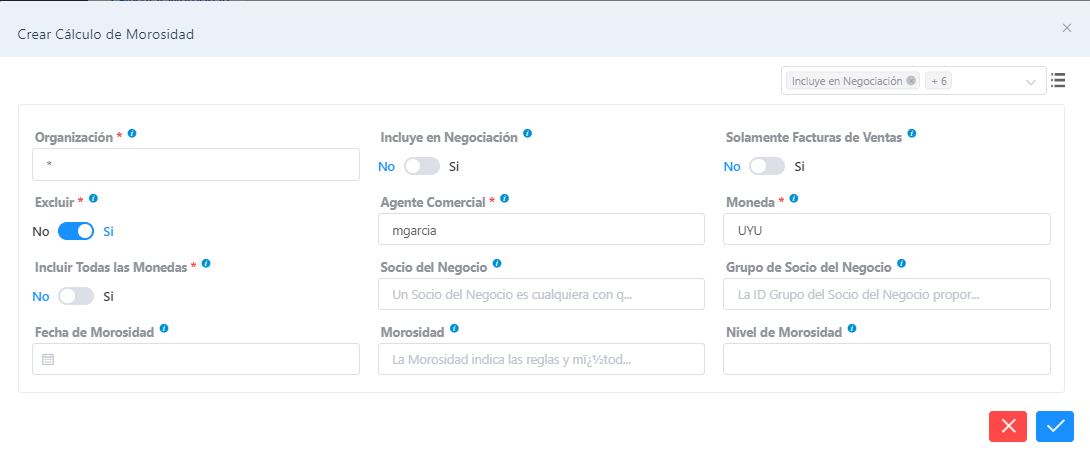
Como resultado le deberá responder la cantidad de entradas que se generaron en el Estado de Cuenta.
Luego de correr el proceso podrá ir a las Entradas para ver todos los registros encontrados.
Dentro de cada Registro en la pestaña “Entrada” se podrá obtener el Reporte de “Estado de Cuenta” oprimiendo desde los procesos de la Barra de Herramientas.
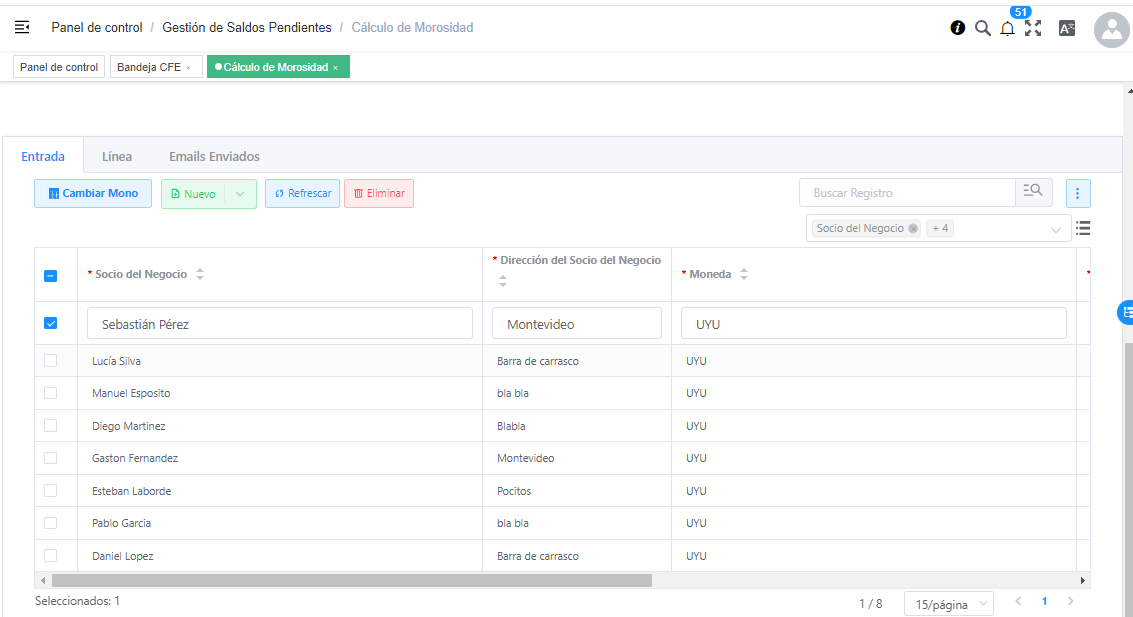
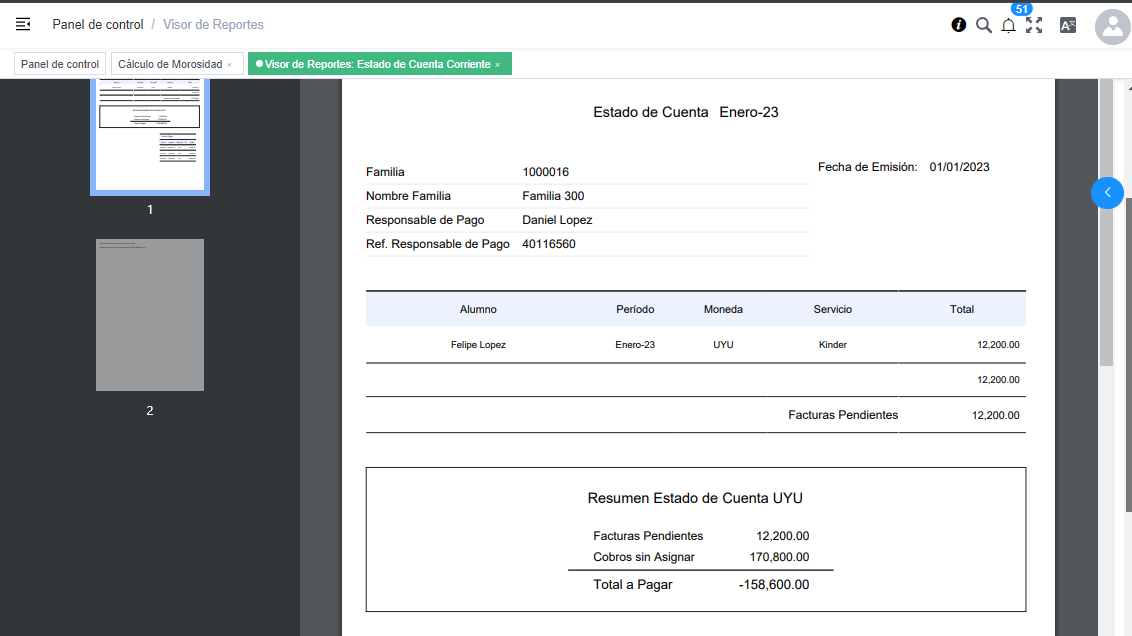
Envío de Estado de Cuenta Corriente
Este proceso buscará todas aquellas entradas de morosidad que existan a partir de los filtros que se le defina y generará el envío de los estados de cuenta correspondientes a cada uno de los Socio del Negocios.
Definición de Correo
Correo según Familia: Correo que esté definido en los miembros de la familia que tengan marcado el check de “Envio de mail”. En estos casos se podrá realizar más de un envío del estado de cuenta según tantos miembros tengan definidos.
Envío de Estado de Cuenta por Mail
Una vez se generaron todas las entradas en el cálculo de morosidad “Estado de Cuenta” se podrá ir al Proceso de Envío de Estado de Cuenta por Correo”.
En este proceso se deberá definir los filtros deseados y se buscará las Entradas de “Estado de Cuenta” que se desea enviar mediante correo.
Luego de seleccionar los Estados de Cuenta que se desean enviar, se debe seleccionar en los Parámetros del Proceso los criterios de envío.
Dentro de los criterios podemos seleccionar:
Representación Impresa del PDF: Formato de Impresión definido para el Estado de Cuenta. Esto por el momento será fijo para todos los estados de cuenta.
Template de Correo: Definición de la Plantilla de correo que se enviará como texto en el correo.
El envío de mails podrá verificarse en la ventana Cálculo de Morosidad (en el secuencial correspondiente a los envíos), pestaña Emails Enviados.